Créer un problème de coordination dans le visualiseur de modèles
Objectif
Créer un problème de coordination à partir du panneau latéral du visualiseur de modèles.
Contexte
Lorsque vous remarquez un problème de coordination lors de l'affichage d'un modèle dans Procore, vous pouvez créer un problème directement à partir du panneau latéral Problèmes sans avoir à accéder à l'outil Problèmes de coordination. Votre vue actuelle du modèle est automatiquement ajoutée en tant qu'instantané, et le nouveau problème de coordination peut être affiché et ouvert à partir du panneau latéral ou de l'outil Problèmes de coordination.
Éléments à prendre en compte
- Autorisations utilisateur requises :
- Autorisations de niveau « Lecture seule » ou supérieures dans l'outil Modèles du projet.
ET - Autorisations de niveau « Standard » ou « Admin » sur l'outil Problèmes de coordination du projet.
- Autorisations de niveau « Lecture seule » ou supérieures dans l'outil Modèles du projet.
Procédure
- Accédez à l'outil Modèles du projet sur app.procore.com.
- Cliquez sur le modèle que vous souhaitez ouvrir.
- Accédez à la zone à partir de laquelle vous souhaitez créer un problème de coordination. Voir Afficher un modèle pour obtenir des conseils sur la navigation dans le modèle.
Remarque : l'instantané de votre vue actuelle sera ajouté au problème, mais vous pouvez cliquer sur Mettre à jour l'instantané plus tard si vous devez le modifier. - Cliquez sur les problèmes
 pour ouvrir le panneau latéral Problèmes de coordination.
pour ouvrir le panneau latéral Problèmes de coordination. - Cliquez sur le bouton Créer.
 icône.
icône.
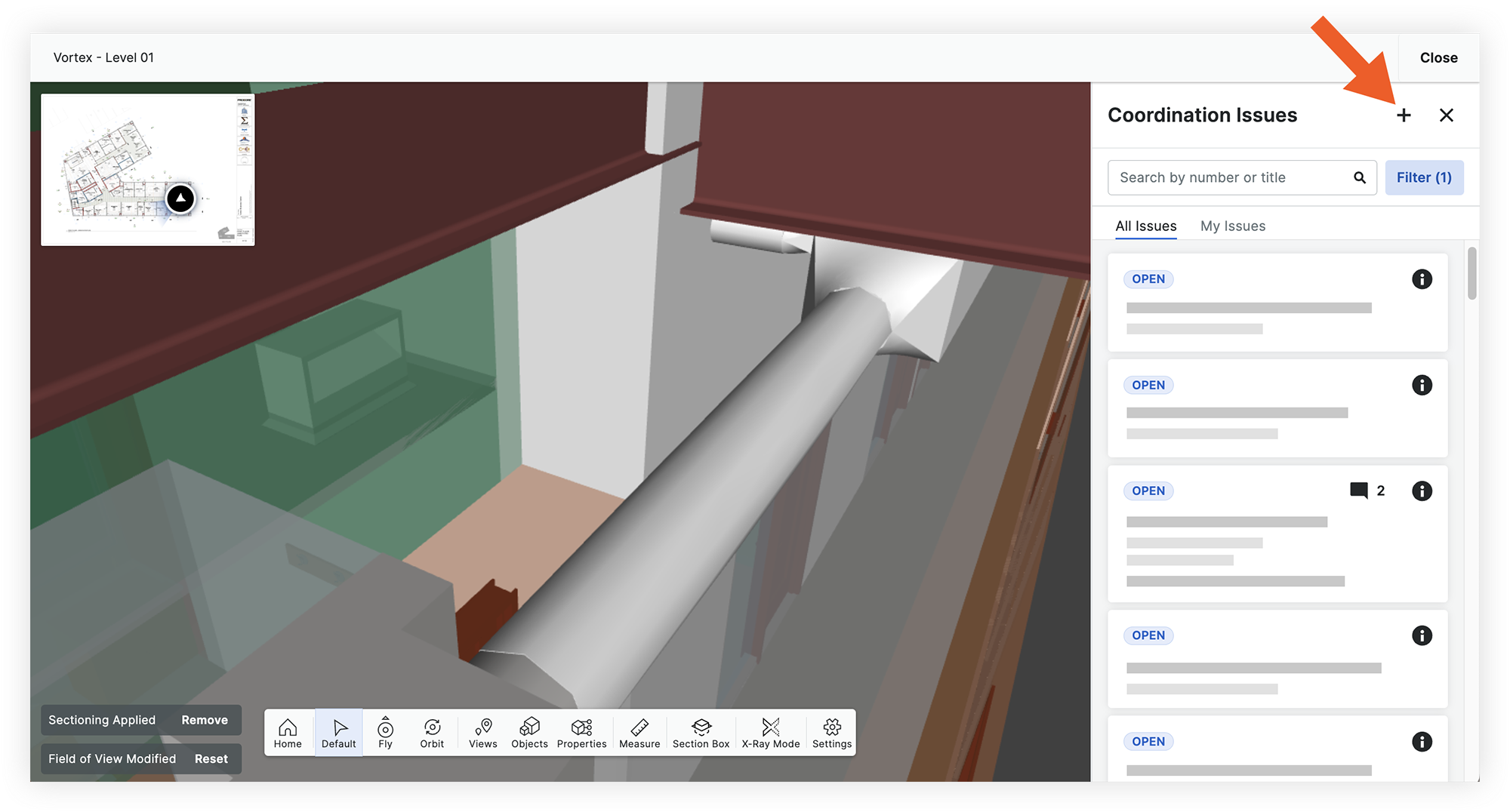
- Remplissez les champs suivants :
Remarque : les champs marqués d'un astérisque (*) sont obligatoires. Les champs disponibles peuvent varier en fonction de la façon dont les ensembles de champs ont été configurés pour le projet. Voir Que sont les ensembles de champs configurables et quels outils Procore les prennent en charge ?- Titre* : saisissez un titre pour le problème de coordination. Il s'agira de la première référence que les collaborateurs verront lors de la révision de ce problème.
- Description: saisissez une description décrivant le problème.
- Lieu: cliquez sur le menu déroulant pour sélectionner le lieu du problème.
Remarque : de nouveaux lieux peuvent être ajoutés au projet via l'outil Admin. Voir Ajouter des lieux à plusieurs niveaux à un projet. - Date d'échéance : cliquez pour sélectionner une date d'échéance pour le problème sur le calendrier.
- Priorité : cliquez sur le menu déroulant pour sélectionner un niveau de priorité pour le problème.
- Personne assignée : cliquez sur le menu déroulant pour sélectionner la personne chargée de résoudre le problème.
Remarque : Cette personne aura besoin des autorisations « Standard » ou « Admin » dans l'outil Problèmes de coordination pour être sélectionnée en tant que personne assignée. - Métier : Cliquez sur le menu déroulant pour sélectionner le métier pertinent pour le problème.
Remarque : Les transactions sont gérées dans l'outil Admin au niveau Entreprise. Voir Ajouter un métier personnalisé. - Type : cliquez sur le menu déroulant pour sélectionner un type pour le problème.
- Si vous devez mettre à jour l'instantané pour le problème, survolez l'image dans le panneau latéral et cliquez sur Mettre à jour l'instantané.
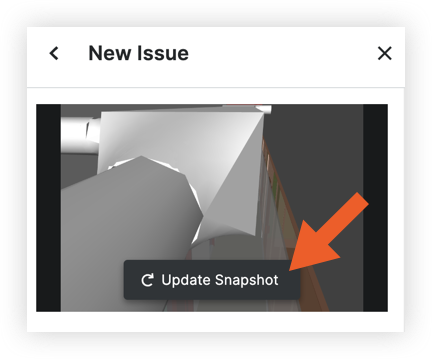
- Lorsque vous êtes prêt à enregistrer le problème, cliquez sur Créer.
Le problème est créé et ajouté à l'outil Problèmes de coordination.

